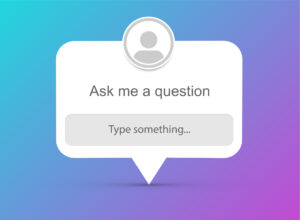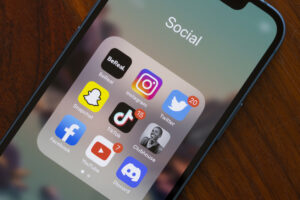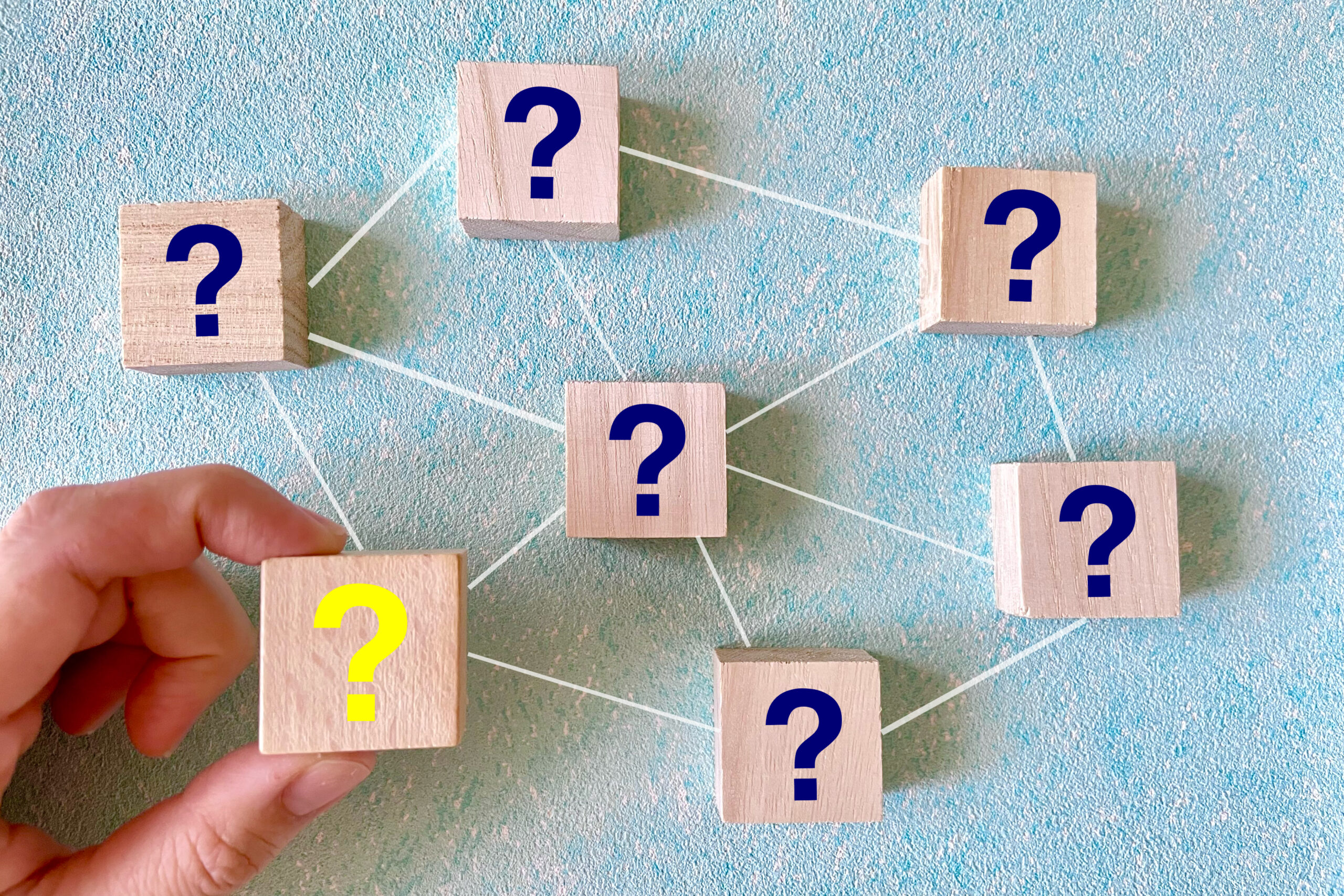
アンカーテキストとは、他サイト・ページへのリンクに表示させるテキストのことです。ユーザーの可読性を上げるだけではなく、SEOにも深い関係があるため、効果的に設置するようにしましょう。アンカーテキストの役割や記述の仕方、注意点などをご紹介します。
アンカーテキストとは

アンカーテキストとは、他サイトやサイト内の別ページへのハイパーリンクが設置されたテキストを指します。HTMLのアンカータグと呼ばれる、a要素のhref属性でマークアップを施すことで設置可能です。
Webページ上の他の文字列と区別がしやすいように、アンカーテキスト部分は違う色やアンダーラインが用いられて強調されます。関連する情報サイトやページにユーザーを誘導する際に多く用いられ、サイトの訪問者はアンカーテキストの文章を見て移動先の情報を把握できる仕組みです。
もしテキストの内容と移動先のページが異なっていると、ユーザーを混乱させてしまうでしょう。
アンカーテキストのSEO効果
読み手にリンク先の情報を伝える役割を果たしているアンカーテキストは、実はSEOにも関係しています。ユーザーが利用しやすいページに仕上げて検索表示順を向上させるという点のほかにも、検索エンジンのスムーズなクロール巡回を手助けする点が重要です。
数多くのサイトを巡回して情報を集め、ユーザーの検索意図に合った情報を表示させるために、検索エンジンのクローラーが日々活動しています。クローラーは一般のユーザーと同じように、アンカーテキストを元にリンク先の情報を把握しているのです。
特にサイト内の別ページへの移動を促す内部リンクは、クローラーに自社サイトの構造を正しく理解してもらうために役立ちます。
HTMLでアンカーテキストを記述する方法
アンカーテキストの記述には、aタグを使います。「申し込みフォームはこちら」の文字にリンクを設定したい場合の記述例は、以下のとおりです。
![]()
サイトの訪問者に表示されるのは、アンカーテキストの「申し込みフォームはこちら」のみです。テキストが強調されるため、ユーザーを目的のページに誘導しやすくなるでしょう。
アンカーテキストの確認方法
アンカーテキストを設置する際の大前提は、テキストの内容とリンク先の情報の内容が一致していることです。サイト上ではテキスト部分のみが表示されるため、コードの記載やリンク先のURLが正しいかは判断できません。
アンカーテキストが正しく設定できているかどうかは、次の2つの方法で確認してみてください。
ソースコードを確認する
Googleサーチコンソールを確認する
せっかくアンカーテキストを使うからには、ユーザーやクローラーを混乱させることなく適切に設置できているかをチェックするようにしましょう。
ソースコードを確認する
基本的なアンカーテキストの確認方法は、ソースコードを開いて記述されているコードの中からaタグを探す方法です。WindowsのChromeやFirefox、IEでは、キーボードの「ctrl+u」を押すとソースコードが開きます。
ソースコードを開く操作は難しくないため、ぜひ一度実際に試してみてください。ズラッと並んだコードの中からaタグを検索して、先にご紹介したようにリンク先のURLとアンカーテキストの表記が間違っていないかを確認できます。
Googleサーチコンソールを確認する
2つ目の方法は、Googleサーチコンソールという無料ツールを利用する方法です。まずはGoogleサーチコンソール上で、アンカーテキストが設置されているリンク元のページを探しましょう。
メニューから「リンク」を選択すると、設置されている外部リンクと内部リンクの情報が確認できます。ただし、アンカーテキストの表記自体を確認するには、結局リンク元のページを別タブで開きソースコードを表示させる必要があります。
さらに、Googleサーチコンソールを利用して確認するには、該当ページが登録されている必要があるため、全てのサイトですぐに実施できる方法ではありません。
アンカーテキストの役割

基本的な情報が整理できたところで、サイト運営の際に知っておきたいアンカーテキストが果たす2つの役割を詳しく解説します。
クローラーの巡回を手助けする
読者のユーザビリティを向上させる
SEOにも影響を与えるアンカーテキストは、正しくその役割を認識して設置することが重要です。2つの役割を意識しながら、適切なアンカーテキストを記述できるようにしましょう。
クローラーの巡回を手助けする
アンカーテキストの1つ目の役割は、リンク先の情報をクローラーに伝え、サイト上での巡回を促すことです。SEO効果の章でも触れたように、クローラーは膨大な数のサイトを移動しています。
サイト内部に適切な内部リンクが設置されていれば、アンカーテキストの情報を元に関連ページを効率的に移動可能です。クローラーが巡回しやすい環境を整備しておけば、自分のサイトの情報を正しく検索エンジンに伝えることができ、結果的にSEOに良い影響が出てくるでしょう。
読者のユーザビリティを向上させる
アンカーテキストは、より掘り下げたコンテンツを提示したり、ユーザーにとってニーズがありそうな情報に誘導したりする際に使われます。ユーザーがいちいち自分でページやコンテンツを探す必要がなくなり、サイトのユーザービリティを上げることが可能です。
リンク先の情報が簡潔にまとめられたアンカーテキストを見て、ユーザーは先にあるページの内容を想像し情報を取捨選択します。サイト内の類似コンテンツをまとめて動線を確保しておけば、ユーザーが求める情報にたどり着きやすくなるでしょう。
SEO対策に有効なアンカーテキストの作り方のポイント4つ

SEOを意識したアンカーテキストに仕上げるには、次の4つのポイントを守るようにしましょう。
リンク先の内容を簡潔に説明する
狙っているキーワードを入れ込む
画像リンクの場合はalt属性をつけて画像を説明する
リンクの視認性を高めてクリックされやすくする
分かりやすくシンプルにまとめられたアンカーテキストであれば、ユーザーを目的のページへ誘導しやすくなります。ターゲットとするキーワードを使って、読み手の注意を惹く文章に仕上げましょう。
各ポイントを詳しく解説します。
1.リンク先の内容を簡潔に説明する
アンカーテキストでは、リンクしているコンテンツやページの情報を分かりやすく説明するようにしましょう。
リンクを設置する際に「ここをクリック」のようにしてしまうと、アンカーテキストを見ただけでは、リンク先の情報を推測できません。この場合は「お問い合わせページに移動する」など、クリックした後にどのようなページに移動するのか明確に伝えることがポイントです。
記事コンテンツの場合は、タイトルに全体の内容が集約されているため、そのままアンカーテキストにすれば問題ないでしょう。テキストタイトルの文字数は、タイトルと同様に20~40文字程度がユーザーにとっても読みやすく、適しているといえます。
2.狙っているキーワードを入れ込む
ユーザーは、アンカーテキストを見てリンク先のページに移動するかどうかを検討します。ターゲットとするキーワードをアンカーテキストに含ませることで、より効果的に読み手にアピール可能です。
例えばリンク先のコンテンツが30代に転職を勧める内容である場合、ページを訪問してほしいターゲットは転職を考えている30代の人々です。アンカーテキストにも「30代 転職」のキーワードを忘れずに入れ込むようにしましょう。
アンカーテキストにキーワードを含ませると、ユーザーだけではなく検索エンジンにも要点を明確に伝えられます。クローラーは検索意図に沿ったコンテンツを探しているため、キーワードを使用すれば関連性の高いコンテンツであることを示せるでしょう。
3.画像リンクの場合はalt属性をつけて画像を説明する
画像にリンクが設定されている場合は、alt属性の記述を忘れないようにしましょう。alt属性に記載された内容は、なんらかの理由で画像が表示されない場合に代替的に表示されます。
記述例は以下のとおりです。
![]()
地図の画像にリンクが貼られているケースでは、お店までの行き方を知りたいユーザーを店舗情報ページに誘導する必要があります。alt属性をアンカーテキストと同じように簡潔に記載すれば、画像が表示されない際にもユーザーの離脱を防げるでしょう。
また、検索エンジンのクローラーは、基本的にテキストで内容を認識しています。画像の内容は把握ができないため、SEOの観点からもalt属性の記載によってクローラーに正しく情報を伝えることが重要です。
4.リンクの視認性を高めてクリックされやすくする
アンカーテキストは、リンクが設定されていると認識されなければユーザーにクリックしてもらえません。他のテキストと違いがパッと見でわかるように、色やアンダーラインで強調するのがおすすめです。
あまり派手にしすぎてしまうと、逆にリンクだと気付かれない場合があるため注意しましょう。大手の検索エンジンが利用している色と似たような色にしておくと、自然と認識してもらいやすくなります。
Googleはアンカーテキストが青色で表示されるため、ページデザインに影響がないのであれば青系統を選ぶのも手です。
ペナルティ対象になりかねないアンカーテキストの書き方

SEOにもプラスの影響をもたらすアンカーテキストですが、記述方法を間違えてしまうとマイナスになりかねません。次にご紹介する4つのNGポイントを意識して、効果的なアンカーテキストに仕上げましょう。
キーワードを詰め込みすぎる
リンク先の内容と関係ないテキストを書く
隠しリンクや視認性の低いリンクを設置する
不自然な量の内部リンクを設置する
アンカーテキストは、何よりもユーザやクローラーに分かりく情報を伝えるという使命が優先です。せっかく手をかけてアンカーテキストを設定するからには、適切な効果が得られるように、ペナルティーを受ける可能性がある行為を知っておきましょう。
キーワードを詰め込みすぎる
キーワードをアンカーテキストに利用すること自体は、リンク先コンテンツの内容を伝える効果が期待できます。しかし、キーワードを意識しすぎて文章が理解しにくくなってしまっては逆効果です。
キーワードが複数個ある場合は、メインとなるもの1~2個に絞るなどの対策を取るようにしましょう。多くのキーワードを入れるために単語を羅列してしまうと、読み手に情報が伝わらずクリック率も下がってしまう恐れがあります。
まずは可読性を優先し、アンカーテキストに入れたほうがよいキーワードを選定するようにしましょう。
リンク先の内容と関係ないテキストを書く
クリック率を上げたいがために、リンク先のコンテンツと関係ないテキストアンカーを設定するのも危険です。ユーザーが求めている情報がないと分かって離脱をしてしまったり、最悪の場合はサイトへの信頼が落ちてしまう可能性があります。
クローラーはアンカーテキストの内容で、移動先のページ内容を推測しています。もしテキストの内容とページ内容が合っていないと、ユーザーフレンドリーなサイトでないと見なされ検索順位が落ちてしまうかもしれません。
閲覧数を増やすために色々な施策を試すことは大切ですが、サイトの機能を下げてしまう結果につながる場合は避けたほうが無難です。
隠しリンクや視認性の低いリンクを設置する
隠しリンクのような分かりにくいリンクをクローラーのためだけに設定し、SEO対策をすることはGoogleによって違反行為とみなされます。サイトを訪問したユーザーが気付かないリンクであっても、クローラーは逃さずリンクを発見可能です。
この仕組みを利用して、検索順位を上げるためのリンクを設定するケースがみられます。具体的な違反行為をまとめました。
白の背景でアンカーテキストに白のテキストを使用
フォントサイズを0に設定
テキストを画像の背後に設置
CSSでテキストを画面の外に配置
小さな1文字(段落中のハイフンなど)にリンクを設置
ルールを守って、ユーザーにとって使いやすいサイトに仕上げましょう。
参照:Google検索セントラルー上級者向けSEO「Hidden text and links」
不自然な量の内部リンクを設置する
SEOを意識したサイトに仕上げるためには、内部リンクを設定しサイト内の動線を確保しておくことが重要です。しかし、リンクを不自然なほど多く設置してしまうと、ユーザーにとって情報の取捨選択がしにくい環境になっていしまいます。
50の記事を保有しているメディアを例に挙げてみましょう。サイトを訪問してくれたユーザーを他の記事に誘導したいからといって、1つの記事に49個の内部リンクを設定するのは不適切です。
なかには元の記事とあまり関係のないコンテンツも含まれるであろうことが予想されるほか、何よりもリンクが多すぎて可読性が落ちるのは避けられません。SEOの面からいっても、Googleはユーザーにとって利用しやすいかどうかを重要視しており、不必要な内部リンクはマイナス要素となります。
内部リンクはユーザーにとってタメになるものを、適切に設置する点を意識してみてください。